管理記憶接收收件匣
管理記憶接收收件匣
1.
按一下[傳真/網際網路傳真收件匣]→[記憶接收收件匣]→按一下[記憶接收收件匣]。
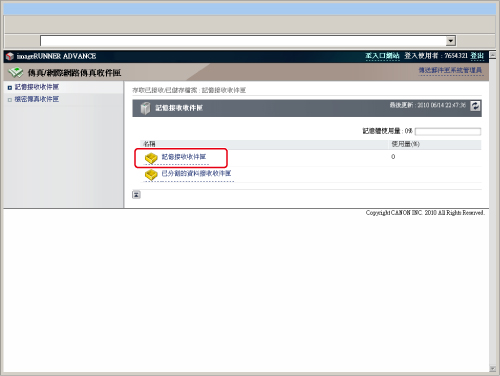
若「記憶接收收件匣」已設有密碼,輸入密碼→按一下[確定]。
2.
變更「記憶接收收件匣」的設定,或者選擇「記憶接收收件匣」中的文件要執行的操作。
若要變更「記憶接收收件匣」的密碼:
按一下[設定]。
選擇[設定PIN]→設定密碼→按一下[確定]。
|
注意
|
|
無法變更「記憶接收收件匣」的名稱。只能指定或變更密碼。
有關「記憶接收收件匣」設定的詳細資訊,請參閱"傳真/網際網路傳真收件匣."
|
若要列印文件:
選擇要列印的文件→按一下[列印]→[開始列印]。
|
注意
|
|
「記憶接收收件匣」中的文件列印後將自動刪除。
|
若要傳送文件:
選擇要傳送的文件→按一下[傳送]。
指定位址、使用者和傳送設定→按一下[開始傳送]。
透過選擇檔案並按一下「檔案順序」下的按鈕,可以變更檔案的傳送順序。
[移動至首行]:移動至首行
[向上移動]:向上移動一行
[向下移動]:向下移動一行
[移動至末行]:移動至末行
若要在傳送完文件後將其自動刪除,請選擇[傳送後刪除]。
按一下「位址設定」下的[位址清單]以顯示接收者清單,從中選擇所需接收者。
從清單中選擇位址並按一下[刪除],可以將其從清單中刪除。
|
注意
|
|
有關傳送設定的詳細資訊,請參閱"掃描後傳送."
|
若要刪除文件:
選擇要刪除的文件→按一下[刪除]。
|
須知
|
|
一旦刪除,則無法恢復此文件。
|
若要指定「記憶鎖定設定」:
按一下[記憶鎖定設定]→指定所需設定→按一下[確定]。
有關「記憶鎖定設定」的詳細資訊,請參閱"傳送/接收傳真."
若要顯示文件的詳細資訊:
按一下接收者。
也可以按一下「類型」的圖示顯示文件詳細資訊。
顯示的圖示:
 |
轉傳的傳真文件或儲存至記憶體的傳真文件。
|
 |
轉傳的網際網路傳真文件或儲存至記憶體的網際網路傳真文件。
|
管理已分割的資料接收收件匣
1.
按一下[傳真/網際網路傳真收件匣]→[記憶接收收件匣]→[已分割的資料接收收件匣]。

若「已分割的資料接收收件匣」已設有密碼,輸入密碼→按一下[確定]。
2.
選擇要刪除的文件→按一下[刪除]。
若要在刪除文件前列印文件,請在按一下[刪除]前選擇[刪除時列印]。
|
須知
|
|
一旦刪除,則無法恢復此文件。
|